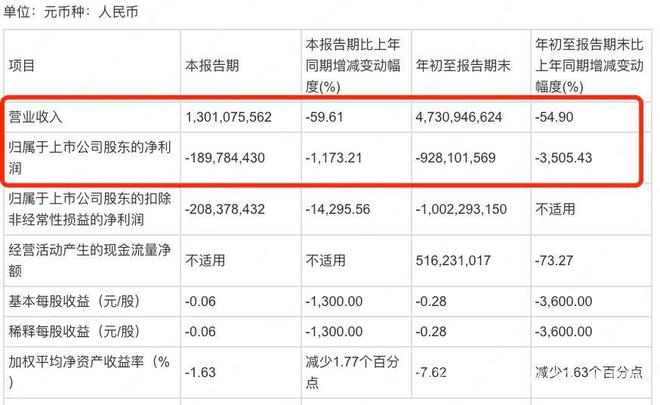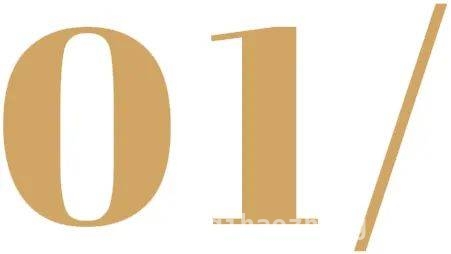微软为参与365测试计划的用户推送Excel 2502版,此版本带来“数据标记”功能,还说明了该功能的启用方法以及后续的扩展和适配计划。
在3月30日,有一则来自科技领域的消息值得关注。微软于昨日面向参与了365测试计划的用户,推送了Excel 2502版(Build 18623.20020)。此次更新的一大亮点,便是带来了“数据标记(Value Tokens)”功能。

那么,要如何启用这个新功能呢?下面为大家详细介绍:
-
第一步,需要在Excel中新建或打开现有的文档。这是操作的基础步骤,无论是全新的数据录入,还是对已有数据的处理,都要先完成这一步。
-
如果是新建文档或者录入新的数据,只需在单元格内输入特定类型的数据即可。例如,当你输入“USD”时,Excel会自动将其识别为货币数据;输入“广州”,则会被自动识别为地理数据。这样的智能识别功能,大大提高了数据录入的效率和准确性。
-
要是处理的是现有文档或数据,操作也并不复杂。你只需点击顶部菜单栏中的“数据”选项,然后在“数据类型”选项卡中选择对应的数据分类。完成这些操作后,单元格左侧就会显示出标记图标,让你清晰地了解数据的类型。
再次强调一下启用步骤:
首先要在Excel中新建或打开现有的文档。
对于新建文档或者录入新数据,在单元格内输入特定类型数据,像“USD”会被识别为货币数据,“广州”会被识别为地理数据。
对于现有文档或数据,点击顶部菜单栏“数据”,在“数据类型”选项卡中选择对应数据分类,单元格左侧就会出现标记图标。

经过查询微软365计划官方博客得知,这项“数据标记”功能后续还会有进一步的扩展。以后它会逐渐扩展到公式编辑界面,为用户带来更加便捷的公式编辑体验。目前,该功能已经在Windows版Excel 2502(Build 18623.20020)上正式上线。而在其余的macOS、iOS、Android和网页版上的适配工作,将在2025年内完成。待适配完成后,用户跨平台打开文件时能够保持标记的一致性,这无疑将提升用户在不同设备上使用Excel的连贯性和便利性。
本文介绍了微软Excel 2502版更新带来“数据标记”功能,阐述了该功能的启用方法,包括新建和现有文档的数据标记操作步骤。同时说明了该功能后续会扩展到公式编辑界面,且会在2025年内完成多平台适配,以实现跨平台打开文件时标记的一致性,为用户提供更便捷、连贯的使用体验。
原创文章,作者:Serene,如若转载,请注明出处:https://www.qihaozhang.com/archives/8627.html